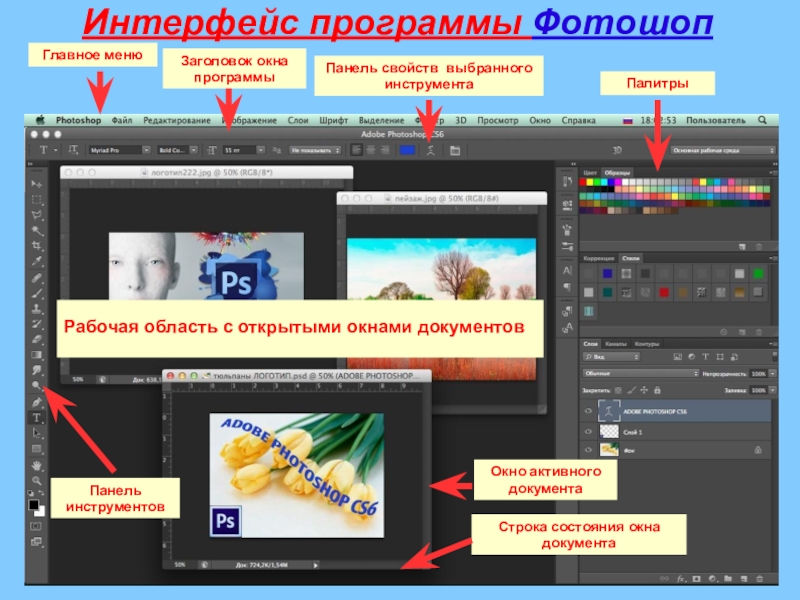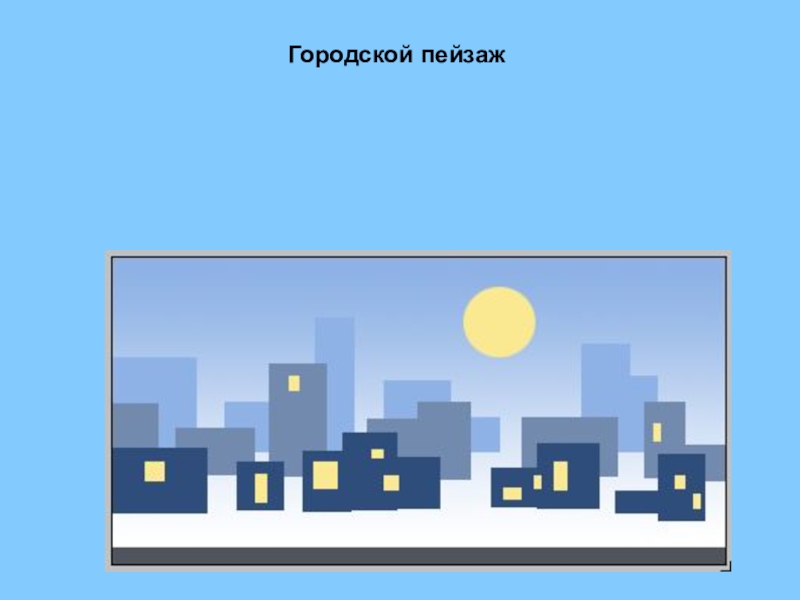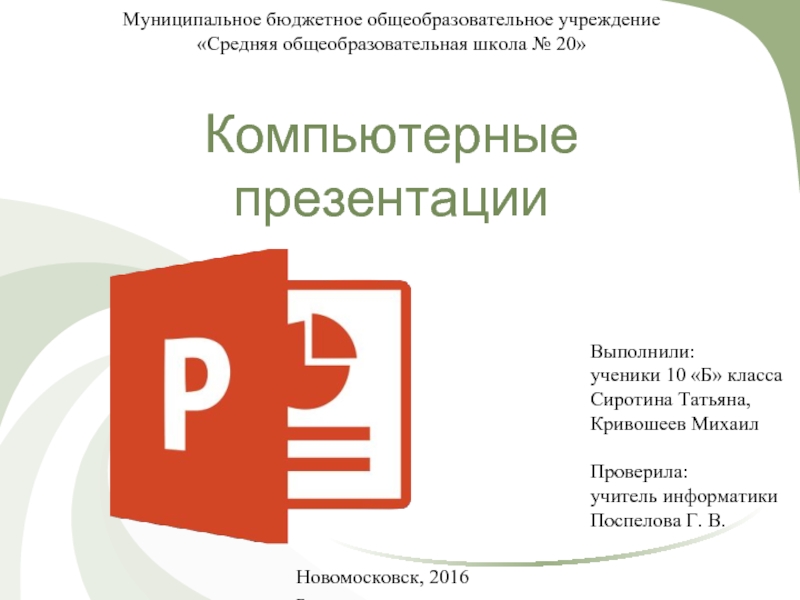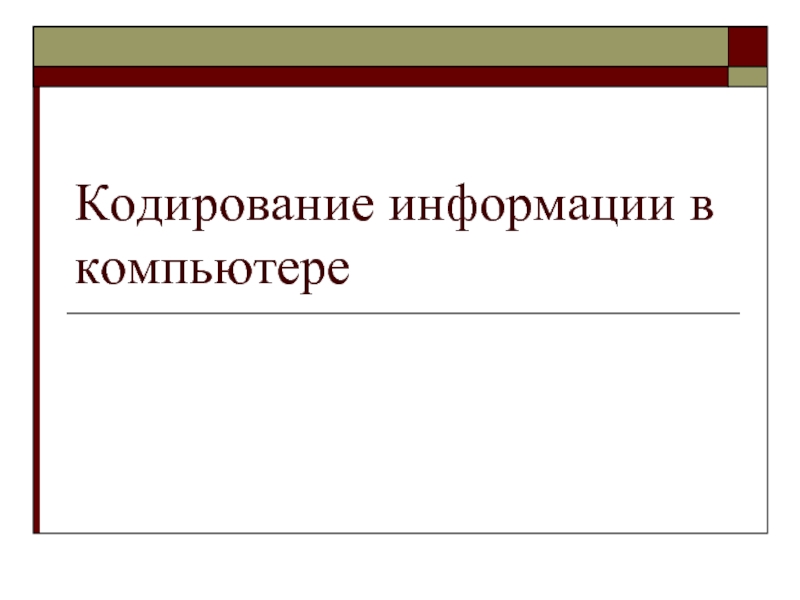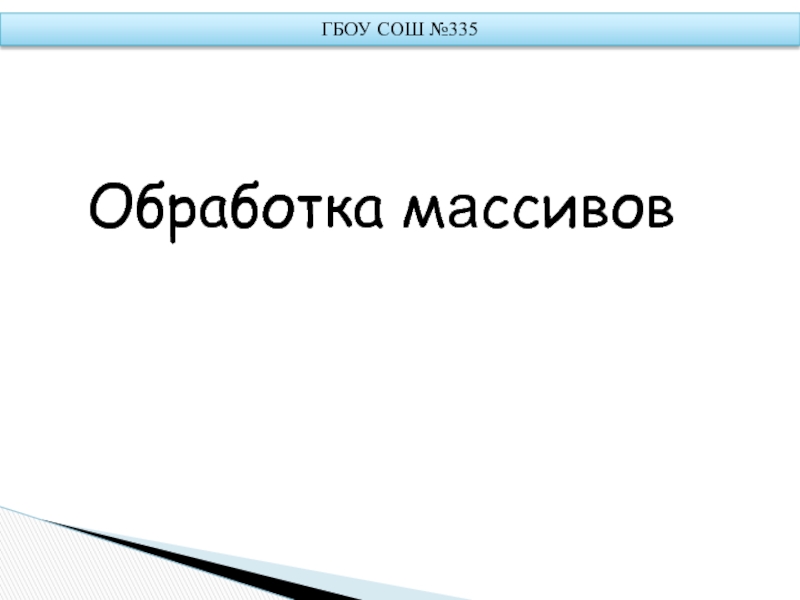Слайд 1Знакомство с программой
Adobe Photoshop
Выполнил:
преподаватель ГБПОУ НСТ Крутовцева Т.Ю.
Слайд 2Что такое Adobe Photoshop?
Adobe Photoshop (Фотошо́п) ―
это многофункциональный графический редактор, разработанный и распространяемый
компанией Adobe Systems. В основном работает с растровыми изображениями, однако
имеет некоторые векторные инструменты.
Продукт является лидером рынка в области коммерческих средств редактирования растровых изображений, и наиболее известным продуктом фирмы Adobe. Часто эту программу называют просто Photoshop (Фотошоп).
Слайд 3Версии продукта
За 25 лет своего существования(в 1990 году вышла 1-я
версия продукта, созданная братьями Томасом и Джоном Ноллом и проданная
компании Adobe Systems) Adobe Photoshop, с каждой последующей версией вбирал в себя все новые функции, отвечающие требованиям развивающихся технологий и эргономики.
Последние версии продукта:
Adobe Photoshop CS6
( CS - Creative Suite - «набор для творчества»)
Adobe Photoshop CС
( СС - Creative_Cloud - «облачная» версия, входящая в пакет программ Adobe Creative Cloud)
Слайд 4Кто использует программу?
Фотограф
Ретушер
Мастер фотосалона
Художник
Программист
Web-дизайнер
Дизайнер в полиграфии
Верстальщик
Архитектор
Дизайнер интерьер
Монтер фильмов
Маркетолог
Учитель информатики и
др.
Продукт охватывает
(по оценкам Adobe)
более 80% профессионального рынка на операционных
системах Mac, Windows и UNIX.
Фотошоп – настолько удобная и мощная программа, что сегодня практически любой человек, так или иначе имеющий отношение к графике, имеет эту программу на своем компьютере.
Слайд 5Что может Фотошоп?
Основное назначение программы - создание и обработка растровой
графики.
Растровая графика – это любое изображение, которое состоит из отдельных
точек (пикселей) разного цвета.
Большая часть всей графики относится к растровой.
Фотошоп предоставляет неимоверное множество инструментов для работы с растровым изображением
Слайд 6 С помощью Фотошопа МОЖНО:
Обрабатывать фотографии:
Менять цвет, контраст, регулировать яркость, повышать
резкость;
Исправлять перспективу;
Добавлять текст;
Улучшать детализацию, дорисовывать детали, вставлять новый фон;
Ретушировать фотографии
(убирать видимые дефекты на лице ( прыщики, точки и прочее), выравнивать цвет лица или фона);
Реставрировать поврежденные фотографии (удалять царапины, восстанавливать утраченные фрагменты);
Изменять внешность на фотографии (цвет волос, глаз);
Удалять с фотографии лишний объект или, наоборот, добавлять желаемый предмет или человека на снимок;
Cоздавать поздравительные открытки, постеры, коллажи
Рисовать иллюстрации для газет, книг и журналов, буклеты, афиши;
Создавать графические элементы для Web-страниц;
Рисовать визитки или бейджи;
Создавать стильные логотипы;
Создавать анимационные ролики, мультипликацию;
И еще многое другое…
Слайд 7Расширяемость программы
С самых первых версий Фотошоп задумывался как легко расширяемая
программа.
Множество разработчиков и сторонних фирм расширяют инструментарий программы за счет
подключаемых программных модулей, их сотни и тысячи в Интернете, при этом многое можно скачать абсолютно бесплатно.
Модули адаптируют программу для решения многих специфических задач от дизайна текстиля до обработки результатов научных наблюдений.
Слайд 8Совместимость Фотошопа с другими программами
Из-за высокой популярности Фотошопа поддержка специфического
для него формата PSD была реализована во многих графических программах,
таких как Macromedia Fireworks, Corel PHOTO-PAINT, WinImages, GIMP, Corel Paint Shop Pro и других.
Сам графический редактор Фотошоп открывает ВСЕ известные международные растровые форматы.
Слайд 9Этапы работы
с графической информацией
Создание файла
с «чистого листа»
Слайд 10Интерфейс программы Фотошоп
Главное меню
Панель инструментов
Панель свойств выбранного инструмента
Палитры
Рабочая область с
открытыми окнами документов
Окно активного документа
Строка состояния окна документа
Заголовок окна программы
Слайд 11Назначение основных элементов интерфейса программы
Строка заголовка содержит название программы и
кнопки управления окном программы.
Главное меню содержит команды для обработки изображений.
Панель
инструментов содержит пиктограммы всех необходимых для работы инструментов. Связанные инструменты объединены в группы.
Панель свойств позволяет настраивать параметры (свойства) выбранного инструмента.
Палитры — это вспомогательные окна со свободно изменяемыми размерами и местоположением, содержат элементы управления для выполнения типовых операций. Палитры в любое время можно убрать/поместить на экран, использюя меню Окно.
Рабочая область содержит открытые документы (один или несколько)
Окно документа имеет заголовок, на котором расположены кнопки управления, указаны название и формат файла,
Строка состояния в окне документа отображает текущее состояние документа (масштаб изображения в окне, размер файла, активный инструмент и др.)
Для ускорения вызова инструментов, комад меню, выполнения различных действий с изображением применяется множество «горячих» клавиш.
Слайд 12Обзор панели инструментов
Для работы с инструментом необходимо:
Выбрать инструмент ЛКМ.
Настроить при
необходимости свойства (на панели свойств).
Применить инструмент (для каждого инструмента определены
свои правила работы с ним).
Слайд 13ПРИМЕРЫ заданий, выполняемых
в курсе изучения программы
План-схема
Применение инструмента Прямоугольное
выделение, Заливка, Текст
Слайд 14Городской пейзаж
Применено:
Инструмент Прямоугольное и Овальное выделение
Инструмент Заливка
Расположение объектов на различных
слоях
Слайд 15
Применено:
Создание слоя
Перемещение изображения
Изменение масштаба изображения
Включение/выключене слоев
Задание прозрачности слоя
Создание полупрозрачной надписи
Слайд 16Светофор
Применено:
команда Трансформирование (изменение размеров и пропорций) фрагмента изображения.
инструмент Перемещение
изменение
порядка следования слоев
Слайд 17Редактирование фотографии.
Применено:
команды Кадрировать и Поворот
Слайд 18Создание значков и магнитиков.
Применение команды Стиль слоя
Слайд 19Коррекция фотографии
Применение команды Коррекция/Уровни
Слайд 20 Редактирование фотографии
Применено:
инструмент Штамп
команда Коррекция/Кривые
Слайд 21 Ретушь фотографии
«Время, назад!»
Применено:
инструменты Восстанавливающая кисть, Точечная восстанавливающая кисть,
команда Коррекция ->
Автоматическая тоновая коррекция
команда Коррекция -> Яркость/Контрастность
Слайд 22 Ретушь фотографии
«Идеальная кожа»
Применено:
инструмент Точечная восстанавливающая кисть,
создание и использование корректирующих слоев
команда
Коррекция -> Яркость/Контрастность
Слайд 23Раскрашивание фотографии
Применено:
Инструмент Кисть
Режимы наложения слоев
Слайд 24Коллаж "Полёт к звёздам"
Применено:
Коллаж формируется из нескольких файлов изображений (планеты, туманность,
звезды, корабль)
команды Трансформирование, настройки цвета, Режимы наложения слоев, Фильтры
Слайд 25Коллаж "Шрек из мыльного пузыря"
Применено:
Создание и перемещение слоев
Изменение непрозрачности слоев
команда
Трансформирование (Масштабирование, Деформация)
Слайд 26Для создания пейзажа применяются:
Инструмент Кисть (деревья, трава) с различными формами,
размером, цветом, прозрачностью.
Инструмент Заливка (небо)
Фильтр Размытие
Фильтр Рендеринг/Блик (солнце)
ФИЛЬТРЫ применяются для
повышения качества изображения и создания различных художественных спецэффектов.
Осенний пейзаж
Слайд 27Применение инструмента ГРАДИЕНТНАЯ ЗАЛИВКА
Слайд 28Применение инструмента ГРАДИЕНТНАЯ ЗАЛИВКА
для создания объема
Слайд 29Применение инструмента ГРАДИЕНТНАЯ ЗАЛИВКА
для создания радуги в фотомонтаже
Слайд 30Применение ФИЛЬТРА Пластика
(Худеем с помощью Фотошоп)
Слайд 31 Применение различных ФИЛЬТРОВ,
инструмента Свободной
трансформации, инструмента ТЕКСТ
для создания плаката
Слайд 32 Нарисованный портрет из фотографии
Применены:
Команда Обесцветить
Режимы наложения слоев Осветлитель, Замена темным
Фильтры Размытие/Размытие по
Гауссу Штрихи/Перекрестные штрихи
Эскиз/Тушь
Слайд 33 Новогодняя открытка
Применены:
Копирование изображения из одного файла
в новый слой другого файла
Инструмент Волшебная палочка, Выделение, Градиент,
Различные
фильтры
Инструмент Текст
Слайд 35 Проект ЭФФЕКТЫ ОСВЕЩЕНИЯ
Применено:
Создание, слияние слоев
Команда Коррекция/Цветовой
тон/Насыщенность
Команда создания нового холста
Фильтр Рендеринг/Эффекты освещения
Слайд 36 ПРОЕКТ Лондон&Париж - два города в
одном кадре
Использование Маски слоя
Слайд 43АНИМАЦИЯ
Каждый кадр анимации представляет собой отдельное изображение.
Полученный с помощью инструментов
Фотошопа анимационный файл сохраняется в формате GIF.
Такие файлы часто используются
в анимированной web-графике.
Проиграть анимацию можно не только в программе Фотошоп, но и в любом браузере.
Слайд 44Научитесь работать в Фотошопе !!!
Фотошоп – настолько удобная и мощная
программа, что сегодня практически любой человек, так или иначе имеющий
отношение к графике, имеет эту программу на своем компьютере.
Знать основы Фотошопа для тех, кто пользуется компьютером так же важно, как уметь работать с текстом в текстовом редакторе. Эти две программы – одни из самых необходимых в наборе любого грамотного пользователя ПК.
Своим удобством Фотошоп завоевал такую любовь пользователей, что созданы тысячи сайтов, посвященных ему, написаны сотни книг, как для начинающих, так и для профессионалов, сняты сотни часов обучающего видео…